unity入门(七)-制作一个2D游戏
下面我们制作对话系统和音效。
对话系统
对话条件的检测
角色要和青蛙对话,要求角色面朝青蛙并且距离在一定范围内,因此如果用一个Trigger来检测会不满足第一个条件,我们使用射线投射功能来进行检测,顾名思义,生成一条短直线来检测是否和青蛙碰撞。
在RubyController中的Update方法添加代码:
1 | if (Input.GetKeyDown(KeyCode.X)) |
我们使用新的API,Physics2D.Raycast:
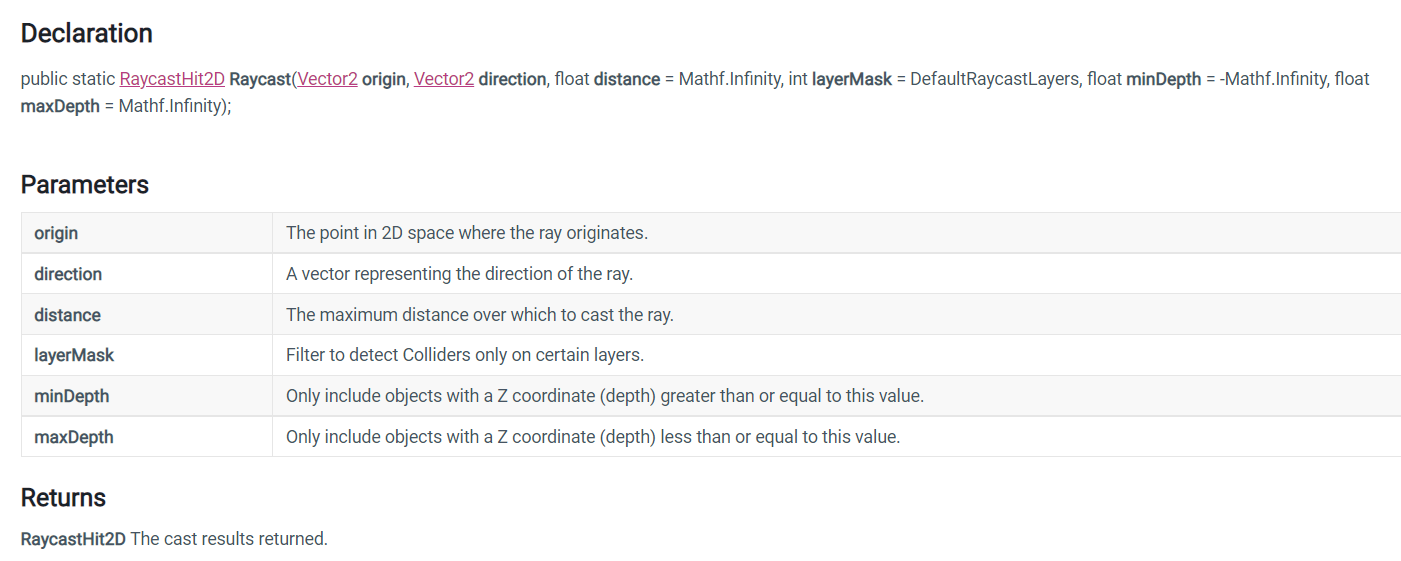
从位置origin,朝direction方向发射一个长度为distance的直线,在包含待检测碰撞体的图层layerMask中进行碰撞检测,还可以设置仅检测深度值在(minDepth,maxDepth)之间的对象,2D中深度值指的是Transform.position的Z轴坐标,用来进行图片的排序。
创建对话UI
和之前一样,我们选择青蛙给他添加一个Canvas子对象,然后将Render Mode设置为World Space,这样可以让UI不再以屏幕为标准,其大小和位置现在以世界坐标作为标准。然后修改Rect Transform中的值让画布调整到合适的大小。
注意,调整大小需要采用缩放的方式,因为UI以像素为单位,如果采用修改width和height的方法来实现,会导致UI仅有几个像素大小,无法显示内容。因此我们采用缩放来进行改变。
调整后为画布添加image子对象,锚点及位置对其四个顶点;将UIDialogueBox赋值给Image,然后再创建子对象UI- Text - TextMeshPro,添加后同样对齐四个点,输入想要显示的文字,就得到了对话框。
控制对话UI
我们要让对话框在检测到的时候显示,直接调用对话框组件的setActive方法即可,这个实际上就是Inspector窗口最上面的勾选。给NPC创建脚本并添加代码:
1 | using System.Collections; |
然后在刚才RubyController那里将输出改为调用这里最后一个方法即可。
音效系统
Unity中的音频系统具有Audio Listener和Audio Source两种类,前者接受音频,后者发出音频,从而模拟位置音效。其中,Audio Mixer可以混合多种音频,应用效果,执行母带制作;Audio Clip可以制作音频文件添加到Audio Source中。
背景音乐
我们先用最简单的方式添加背景音乐,在这个素材中所有的Audio Clip都制作好了,所以可以直接使用。那么要播放背景音乐,我们创建一个空的游戏对象,然后添加Audio Listener组件,将素材2D MUSIC LOOP赋值给组件的Audio Clip属性即可,然后勾选loop,设置Spatial Blend为3d。
交互的音效
某些需要在特定状态下播放的音效就只能通过代码控制了,我们现在用一个Audio Source组件控制播放不同的Audio Clip, 那就在角色对象上添加Audio Source组件,然后Start中获取,接着新声明一个方法接受类型为Audio Clip的参数并调用AudioSource.PlayOneShot方法播放这个Clip。
1 | public void Playsound(AudioClip audioClip) |
然后将Clip作为其他游戏对象的属性,每当触发事件的时候就同时调用上面这个方法,即可播放声音。例如血瓶拾取的时候要播放音效,就让血瓶的音效作为血瓶的属性序列化出来,然后当血瓶判断可以加血的时候调用角色控制器来播放这个音频,就实现了播放效果,就和动画一样。
3D的声音
将Clip的Spatial Blend设置为3D即可,然后在Inspector下方有一个曲线,横轴代表距离,纵轴代表音量,拖动上面的点就可以设置衰减了。但是随意设置可能会导致挂在摄像机上的Listener听不到声音,因为摄像机和2D平面有一段距离,你的设置就可能超过这个距离。
解决方法是,删除主摄像机上的Audio Listener,然后在虚拟摄像机上创建一个子对象,查看虚拟摄像机的位置,观察到它的z轴坐标为-10,而子对象以父对象为原点,因此我们设置其坐标为(0,0,10),这样一来子对象就是父对象在2D平面上的投影,那么在这个子对象上挂接Audio Listener即可,并且虚拟摄像机会随着角色移动,因此这个接收器就能模拟音效的3D效果了。
总结
到这里我们的2D案例就完成了,教程中并没有全部制作一遍,但是方法都已经使用过了,有时间的话可以进一步自己制作。但是这个项目仍然还是一个很简单的教程项目,缺乏完整的系统,例如菜单,地图,任务,战斗,装备等,都需要进一步学习。不过基本的操作流程我们学会了,基础移动,如何检测攻击,动画系统,音效系统,UI的使用,TileMap,相信在将来的学习中这些会更加熟悉,哪怕是在3D游戏中也是类似的。
因此现在可以体会到游戏制作中的难点了:
- 复杂的逻辑
- 资源的管理
素材的质量
设计的好坏
还有很多要素会影响,对于个人来说要做出好的实例,要尽可能有清晰的设计思路,并且素材是个很大的问题,通常来说3D的话动画资源可以白嫖Adobe旗下的网站,模型可以去模之屋下pmx格式的,不过要用Blender和插件处理pmx,导出Unity能用的格式Fbx。下一篇博客中就会详细说明这些工具的使用。
后面做一个ARPG项目demo,3D即时战斗游戏,Rougelike玩法,重点一是内容丰富,二是风格化美术效果。目前规划内容:
- 角色移动控制:层次状态机规划的移动动画播放,包括闪避动画,障碍物跨越等;
- 角色攻击系统:层次状态机规划角色的连招系统,技能系统;
- UI:尽量寻找风格化素材;
- 场景:地形编辑,多个场景转换控制,可交互场景物体;
- 敌人AI:决策行为树控制怪物的攻击,闪避,移动;
敌人控制系统:提供控制攻击、闪避、移动的效果,并管理死亡动画;
特效:怪物、角色、场景中的特效,同样只能使用免费资源;
- 着色器:风格化的渲染效果,尽量能展示技术难点,例如云雾渲染,流体渲染等;